
Stärken Sie die Schnellansicht Ihres Mac mit besserer Dateiunterstützung. Wenn es ein Format gibt, für das Sie eine Vorschau wünschen, gibt es wahrscheinlich ein Plugin für den Job.
Es ist eine dieser Mac-Funktionen, auf die Sie angewiesen sind, sobald Sie es bemerken. Im Finder können Sie eine beliebige Datei markieren und dann die Leertaste drücken, um eine Vorschau anzuzeigen. Es ist eine großartige Möglichkeit, einen Überblick über ein Bild, Dokument oder sogar eine Mediendatei zu erhalten.
Es heißt Quick Look, und es ist wunderbar - wenn es die Datei unterstützt, die Sie betrachten. Wenn Sie feststellen, dass Sie sich Icons anstelle von Dateiinhalten ansehen, hier einige Plugins, die Ihnen helfen können.
Installieren von Quicklook-Plugins
Installieren von Quick Look Plugins ist nicht schwer. Sie kommen als ".qlgenerator" -Dateien, und Sie müssen sie nur an den richtigen Platz ziehen: den Ordner "QuickLook" in der Bibliothek Ihres Mac.
Nicht sicher, wo das ist? Drücken Sie im Finder Go und dann Gehe zu Ordner .
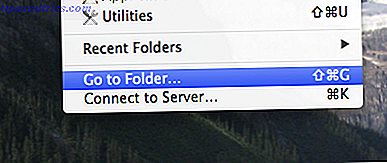
Geben Sie "~ / Library / QuickLook" ein und drücken Sie die Eingabetaste. Erstellen Sie einen "QuickLook" -Ordner, falls es keinen gibt - ziehen Sie Ihre Plugins hierher. Sie können stattdessen zu "/ Library /" gehen, wenn Sie für alle Benutzer installieren möchten.
Das ist es! Es kann eine Weile dauern, bis Ihre Plugins wirksam werden, aber Sie können die Dinge beschleunigen, indem Sie den folgenden Befehl im Terminal eingeben:
qlmanage -r
Mit dem aus dem Weg gehen wir über einige Plugins!
Vorschau EPUB-Bücher im Quick Look
QuickLook unterstützt PDF-Dateien sofort, aber was ist, wenn Sie EPR-Bücher mit Reflow-Fähigkeit sammeln möchten? Out of the Box bietet QuickLook nicht viel:
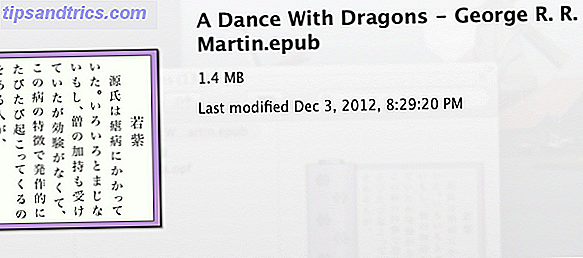
Was wäre, wenn Sie stattdessen das Buchcover und einige Informationen darüber sehen könnten?
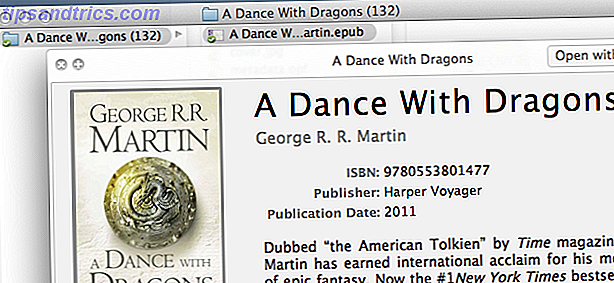
Downloaden und installieren Sie EPUB-Quicklook.
Preview Markdown-Dateien im Überblick
Wenn Sie für das Web schreiben, sollten Sie wirklich lernen, Markdown zu verwenden. Es ist einfacher zu schreiben als HTML, aber bringt Ihre Formatierung nicht unnötig in Unordnung. Ich empfehle Mac-Benutzern, sich Mou anzuschauen, was ein großartiger Mac Markdown-Editor für Autoren ist. Lernen Sie Markdown mit dem Mac-Texteditor. Mou Lernen Markdown mit dem Mac-Text-Editor Mou Was ist Markdown? Warum ist es nützlich und wie lernst du es? Wenn Sie nach einem Weg suchen, Markdown auf Ihrem Mac in den Griff zu bekommen, ist Mou die Antwort. Weiterlesen .
Es gibt nur ein Problem: QuickLook.
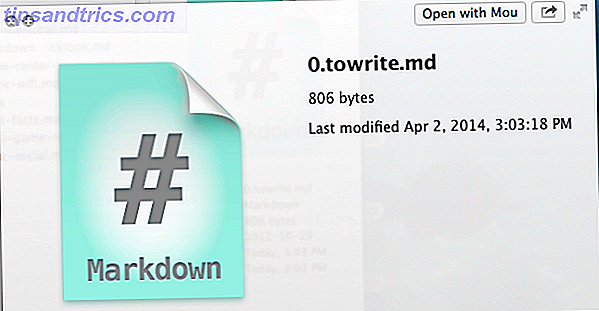
Die Vorschau von Markdown-Dateien auf Ihrem Mac zeigt nur das obige Dateisymbol und nicht den Inhalt Ihrer Dateien. Das ist alles andere als ideal, aber Sie können es beheben:
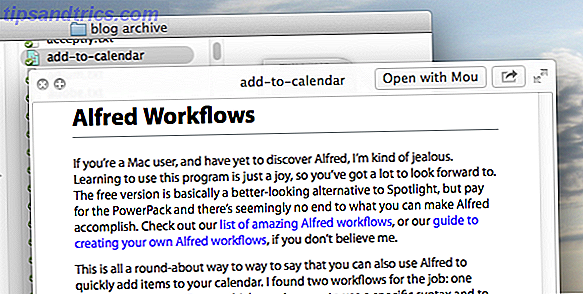
Downloaden und installieren Sie QLMarkdown und Sie werden eingestellt. Dieses QuickLook-Plugin zeigt Ihre Markdown-Dateien mit Formatierung an. Es ist ein Muss für Autoren, die sowohl auf QuickLook als auch auf Markdown angewiesen sind.
Eine beliebige Nur-Text-Datei
QuickLook kann natürlich einen Überblick über reine Textdateien geben - wenn sie richtig beschriftet sind. Dies schließt ärgerlicherweise keine Dateien ohne Dateierweiterungen ein, einschließlich der README-Dateien, die mit vielen Downloads geliefert werden.
Sie können dies mit QLStephen beheben, wodurch Sie unabhängig von der Dateierweiterung eine Vorschau einer beliebigen Klartextdatei anzeigen können.
Code, mit Hervorhebung
Sie können QuickLook verwenden, um Code in der Vorschau anzuzeigen, aber er ist nicht hübsch. Software wie TextWrangler, die der beste Mac-Text-Editor sein könnte TextWrangler einfach die beste Free-Text-Editor sein [Mac] TextWrangler könnte nur die beste Free-Text-Editor [Mac] Verwenden Sie einen erweiterten Texteditor auf Ihrem Mac, kostenlos. TextWrangler enthält Code-Highlighting für die meisten Hauptsprachen und vieles mehr - und es ist kostenlos. Wenn Sie sogar gelegentlich bearbeiten ... Lesen Sie mehr, bietet Farbhervorhebung - das macht das Browsen von Code viel einfacher. Wenn Sie dies in Quick Look wollen, gibt es ein Plugin dafür:

Laden Sie einfach QLColorCode herunter und installieren Sie es und Sie werden viel besser ausgerüstet sein, um Code von QuickLook zu lesen.
Sogar mehr
Natürlich ist dies nur der Anfang: Sie können eine Vielzahl von QuickLook-Plugins im Internet finden. Ich würde empfehlen, die Liste der QuickLook Plugins für Entwickler und QuickLookPlugins.com von darresorhus zu lesen, um loszulegen, aber hier sind ein paar zusätzliche Highlights:
- Mit BetterZip Quick Look Generator können Sie sich den Inhalt von ZIP, RAR und den meisten Archivierungsformaten anzeigen lassen. Ich konnte diesen hier nicht mit Mavrricks arbeiten, aber der Blog des Entwicklers sagt, dass eine Lösung auf dem Weg ist.
- Mit QuickLookCSV können Sie CSV-Dateien in der Vorschau anzeigen.
- Mit Brushviewer können Sie Photoshop-Pinsel in der Vorschau anzeigen.
Hast du Lieblings-Quick-Look-Plugins? Bitte zeigen Sie auf sie in den Kommentaren unten.
Fragen Sie sich, was Sie sonst noch nicht über Quick Look wissen? Hier sind einige Quick Look-Funktionen, die Sie wahrscheinlich nicht verwenden 6 Great 'Quick Look' Features, die Sie wahrscheinlich nicht verwenden (Mac) 6 Great 'Quick Look' Features, die Sie wahrscheinlich nicht verwenden (Mac) Lesen Sie mehr.



